Desain Grafis - PENGGABUNGKAN GAMBAR DAN TEKS BERBASIS VEKTOR (Bab 5)(kelas X)
BAB V
PENGGABUNGKAN GAMBAR DAN TEKS BERBASIS VEKTOR
Kompetensi Dasar
3.5 Menerapkan penggabungan gambar dan teks yang berbasis vektor.
4.5 Menggabungkan gambar dan teks yang berbasis vektor.
A. Gambar Vektor
1. Pengertian Gambar Vektor
Gambar vektor adalah sebuah gambar yang dihasilkan dari perpaduan antara titik dan garis dengan rumusan matematika, sehingga membentuk sebuah poligon yang menggambarkan objek gambar tertentu. Lokasi dari gambar vektor disebut dengan control points atau nodes, dimana lokasi dari setiap titik memiliki posisi yang pasti berdasarkan sumbu x dan y pada sebuah bidang kerja. Pada gambar vektor setiap garis atau titik dapat ditambahkan berbagai atribut seperti bentuk, ketebalan garis, kurva, warna garis, serta warna isi.
Untuk membuat gambar vektor pada komputer, kita dapat menggunakan aplikasi desain grafis yang cukup populer, seperti Corel Draw, Adobe Illustrator, Macromedia FreeHand, atau Corel Designer. Objek - objek yang dapat dihasilkan dari gambar vektor antara lain bujur sangkar, lingkaran, segi tiga, poligon untuk gambar 2 D dan bola, kubus, limas, tabung untuk gambar vektor 3 D. Berdasarkan ulasan di atas berikut disajikan ciri-ciri gambar vektor:
a. Gambar vektor dibentuk dari perpaduan objek - objek yang bersifat individu yang terdiri dari titik, garis dan warna.
b. Ukuran gambar tidak mempengaruhi kualitas gambar yang ditampilkan, karena tidak tergantung pada resolusi gambar.
c. Memiliki ukuran yang relatif kecil
d. Bersifat scalable sehingga tidak akan pecah apabila gambar diperbesar.
e. Tampilan gambar yang dihasilkan kurang nyata dan natural, sehingga tidak dapat digunakan untuk memproduksi gambar foto realistik.
f. Apabila ditampilkan ke layar monitor membutuhkan proses yang lebih lama.
2. File Ekstensi pada gambar Vektor
a. EPS
EPS atau merupakan singkatan dari Encasulapted Postscript, salah satu format file grafis vektor. Ekstensi ini berguna untuk membuat antarmuka grafis vektor, dan jenis mesin yang paling sering menggunakan PostScript ini adalah mesin- mesin dari perangkat Apple Maccintosh. Selain itu EPS juga dipakai pada Adobe Illustrator, meskipun program ini juga memiliki ekstensi grafis vektor bawaan. Format file EPS juga mampu mendukung berbagai macam modus warna, mulai dari sistem warna RGB, Lab, CMYK, Duplex, Warna Berindeks, bahkan sampai pewarnaan Skala Abu-abu. Selain itu mampu menampung berbagai jenis font tulisan.
b. Scalable Vector Graphics
Ekstensi ini sudah dikembangkan sejak tahun 2001 dan menjadi format file baru guna menampilkan grafik maupun pada pengembangan web yang memiliki XML (Extensible Markup Language). Keunggulannya, dalam SVG memperbolehkan 3 tipe objek grafis, diantaranya adalah dalam bentuk vektor grafis seperti jalur yang terdiri dari garis lurus serta kurva, gambar maupun teks. Selain itu, hasil tampilan dari ekstensi ini bisa juga menjadi lebih interaktif dan dinamis 3D dan mempunyai efek animasi. Keunggulan format ini diantaranya ukuran file sumber SVG yang bisa lebih kecil atau bahkan bisa dikompresi tanpa mengalami degradasi signifikan dari segi kualitas dibanding dengan format gambar bitmap sekelas JPEG dan GIF. Scalable Vector Graphics dapat digunakan pada program Adobe Illustrator, Adobe GoLive dan juga Corel yang memiliki salah satu program pendukung SVG.
c. CDR
Ekstensi ini merupakan ekstensi atau format file berbasis grafik vektor bawaan dari program CorelDraw. Keunggulan gambar yang menggunakan ekstensi .cdr, jika dilakukan zoom-in atau diperbesar serta zoom-out atau diperkecil melebihi resolusi dipastikan tidak akan mengalami distorsi atau pecah. Inilah juga yang membuat CorelDraw sangat populer dijadikan program editing grafis vektor. Namun selain CDR digunakan pada CorelDraw, bisa juga dibuka pada Adobe Illustrator seri 9 dan Corel Paint Shop Pro.
d. AI
CorelDraw memiliki ekstensi bawaan yaitu CDR, sedangkan Adobe Illustrator memiliki format file grafis vektor bawaan bernama AI. Ekstensi ini merupakan format file grafik berbasis vektor yang langsung didesain oleh perusahaan Adobe sebagai format default dari pabrikannya. Gambar yang berekstensi .Al memiliki beberapa keunggulan, diantaranya adalah jika diperbesar maupun diperkecil tidak akan mengalami pecah citra maupun distorsi. Hampir sama dengan format CDR. Namun, file dengan format AI akan memiliki ukuran (size) cukup besar, dan harus dilakukan kompresi untuk memperkecil.
B. Menggabungkan Gambar dan Teks yang Berbasis Vektor
Teks dan gambar merupakan salah dua elemen penting untuk membuat desain yang ideal. Contoh desain yang telah ada, misalnya logo, cover, poster, banner, dan lain-lain.
1. Teknik yang harus diperhatikan dalam menggabungkan gambar dan teks yaitu:
a. Memperhatikan kontras warna antara teks dan gambar.
Kontras warna merupakan aspek paling penting dalam menggabungkan sebuah teks dan gambar. Dalam memilah gambar, kita harus memahami warna yang dominan dari gambar tersebut. Warna yang dimaksud dapat berupa terang, sedikit terang, gelap. Jika warna gambar Gelap, maka warna teks yang dipilih terang, atau sebaliknya. Gunanya, agar teks tetap readable (terbaca).
b. Blur Gambar Background.
Agar pesan teks tetap terbaca perlu teknik mengaburkan gambar. Mengaburkan gambar tujuannya agar pandangan kita secara alami terfokus pada pesan teks. Contohnya seperti gambar berikut.
Gambar 5.1 Blur Gambar Background
c. Memilih Gambar yang Menyediakan Ruang Teks.
Gambar yang memiliki sebagian ruang merupakan pilihan terbaik untuk menempatkan sebuah teks. Kita bisa memposisikan gambar tanpa harus mengedit gambar supaya ada ruang untuk menuliskan teks. Oleh karena itu, hasilnya akan terlihat alami dan teks tetap terbaca dengan mudah.
Gambar 5.2 Gambar yang Menyediakan Ruang Teks
d. Memperhatikan banyak warna dalam gambar yang digunakan.
Cara untuk menggabungkan teks dan gambar yang memiliki banyak warna antara lain dengan membuat overlay layer, baik warna solid maupun gradient. Overlay akan menetralisir banyaknya warna pada gambar. Cara yang lain dengan membuat shape di area teks. Cara ini membuat teks tetap terbaca baik meskipun menggunakan background yang memiliki banyak warna. Contohnya sebagai berikut.
Gambar 5.3 Banyak warna dalam gambar
e. Memanfaatkan warna di sekitar background
Sebuah desain pada umumnya memiliki beberapa kata yang penting. Agar teks terlihat menyatu dengan gambar, kita perlu memilih salah satu warna yang ada pada background sehingga desain terlihat natural. Contohnya sebagai berikut!
Gambar 5.4 Warna di sekitar background
f. Memilih dua elemen yang tepat untuk menarik minat baca.
Memilih gambar dan teks untuk membuat desain merupakan hal yang tidak mudah dilakukan, perlu pemikiran agar pesan yang terkandung dalam desain tersebut dapat tersampaikan dengan baik kepada pembaca. Contohnya seperti berikut.
Gambar 5.5 Dua elemen yang tepat untuk menarik minat baca.
2. Pembuatan Logo
a. Model Dasar Logo
1) Klik flyout objek dan pilih polygon tool 
2) Tekan tombol Ctrl kemudian klik dan drag sehingga membentuk gambar polygon dan masukan jumlah sisi polygon pada kotak isian di property bar sebanyak 5.
3) Kemudian pilih Pick tool dan klik pada objek polygon yang dibuat. Klik Arrange > Align and Distrbute > Center to Page. Tujuan agar objek berada tepat di tengah halaman dan memudahkan untuk diedit.
Gambar 5.3 Membuat Bentuk Dasar Logo Berbentuk Polygon 5 Sisi
4) Buatlah Guideline untuk tiap sudut dari polygon tersebut sebagai garis bantu untuk memodifikasi bentuknya secara tepat.
Gambar 5.4 Memberikan Guidline Sebagai Bantuan Memodifikasi
5) Klik flyout Shape Edit 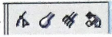 dan pilih Shape tool
dan pilih Shape tool  pilih gambar dasar logo yang dibuat.
pilih gambar dasar logo yang dibuat.
6) Pilih titik yang terdapat di tengah sisi kemudian drag ke dalam mengikuti garis Guideline sesuai dengan jarak yang diinginkan dan tambahkan sebuah Guideline
yang menyentuh dua titik yang berbentuk sisi polygon.
Gambar 5.5 Titik Yang Ditarik Berada Di Tengah Segmen Garis Polygon
7) Lakukan seleksi pada titik yang ditarik dengan ditambah dengan dua titik di kiri dan di kanannya dan klik Convert Line to Curve pada properti bar. Buatlah lengkungan dengan menyeret sisi di kanan dan di kiri titik tengah segmen garis sehingga terbentuk seperti gambar berikut.
Gambar 5.6 Membuat Lengkungan Pada Sisi kiri Dan Kanan Titik Yang Ditarik
8) Kini Anda telah memiliki bentuk dasar model logo seperti bentuk bunga simetris. Kemudian hapus semua Guideline yang telah Anda buat.
b. Membuat Teks Logo
Setelah bentuk dasar logo sudah jadi, selanjutnya Anda dapat membuat teks untuk logo.
1) Pilih Allipse tool, tekan Ctrl dan mulailah membuat bentuk elips dan sesuaikan ukurannya.
2) Aktifkan Dinamic Guides kemudian letakkan objek ellips tepat di tengah- tengah objek dasar logo. Anda bisa menggunakan guideline vertikal dan horizontal sebagai bantuan.
3) Klik Text tool  letakkan pointer pada sisi atas dari lingkaran yang dibuat. Masukkan teks yang diinginkan dan sesuaikan posisi teks simetris seperti pada gambar berikut.
letakkan pointer pada sisi atas dari lingkaran yang dibuat. Masukkan teks yang diinginkan dan sesuaikan posisi teks simetris seperti pada gambar berikut.
Gambar 5.7 Memberikan Teks Yang Mengikuti Bentuk Lingkaran
4) Aturlah jarak antara teks dan garis lingkaran dengan mengatur nilai pada kotak Distance from path di Property Bar.
5) Selanjutnya klik Arrange > Break Text apart untuk memisahkan teks dengan lingkaran agar tidak memengaruhi teks yang dibuat.
Gambar 5.8 Memberikan Jarak Teks Dengan Lingkaran serta Memisahkannya
6) Tekan Shift, pilih objek pertama, yaitu lingkaran, dan objek kedua, yaitu logo dasar. Kemudian klik tombol Simplify untuk melakukan pemotongan pada bagian tengah logo. Kini Anda telah mendapatkan gambar dasar logo yang berlobang di tengah dan teks di dalama logo tersebut.
c. Menyisipkan Gambar pada Logo
Sekarang Ada akan membuat sebuah objek gambar untuk mengisi bagian tengah logo yang kosong. Untuk membuatnya, ikuti langkah berikut.
1) Klik File > Import, kemudian masukkan gambar bitmap ke dalam halaman gambar.
2) Pilih gambar yang diimpor dan lakukan trace. Klik Bitmaps > Tracebitmap Logo. Kemudian masukan nilai Smoothing-20, bar slider Detail letaknya maksimum, ColorsMode= RGB dengan Number of Colors= 28, dan aktifkan pilihan Delete Original Image.
3) Buatlah sebuah lingkaran tepat berada di tengah dalam logo dengan ukuran lebih kecil dari lobang logo menggunakan Ellipse tool. Jangan lupa menekan tombol Ctrl selama menggambar.
Gambar 5.9 Gambar Bitmap Yang Di-Trace Dan Penambahan Lingkaran di Tengah Logo
4) Pilih gambar bitmap hasil trace, klik Effects > Powerclip> Place Inside continer. Arahkan pointer pada lingkaran yang dibuat ditengah bagian dalam logo. Klik pada sisi lingkaran tersebut. Hasil gambar akan berada dalam lingkaran yang dibuat.
Gambar 5.10 Objek Gambar Telah Dimasukan di Bagian Tengah dalam Logo
d. Memberi Warna
Tahap selanjutnya, Anda akan memberikan warna pada gambar dasar logo dan memberi efek pada garis tepi sehingga membuat logo tampak menarik. Untuk itu ikuti langkah berikut.
1) Klik pada gambar dasar logo yang berbentuk bunga, kemudian berikan warna Cyan yang terdapat pada Color Pallete. Pilih teks dan beri warna White.
Gambar 5.11 Memberikan Warna Pada Gambar Dasar Logo dan Teksnya
2) Pilih gambar dasar logo yang berwarna Cyan, kemudian klik Edit>
Duplicate. Jangan lupa mengatur offset duplikat menjadi 0.
3) Pilih hasil duplikat, klik Arrange > Order > To BackOf Layer atau tekan
tombol Shift+Page Down. Tujuannya untuk meletakkan gambar hasil duplikat dibelakang objek aslinya.
4) Lakukan pembesaran gambar hasil duplikat dengan klik Arrange >
Transformation > Scale. Pada docker Transformation masukkan nilai Scale menjadi 105% untuk vertikal dan horizontal. Pilih posisi tengah dan centang pilihan Non-proportional. Tekan tombol Apply untuk mengakhiri.
Gambar 5.12 Duplikat, Order, dan Scale Pada Logo Hasil Duplikat.
5) Tekan tombol Shift, pilih objek pertama berupa gambar logo dasar aslinya dan objek kedua gambar logo dasar hasil duplikat. Klik Arrrange > Shaping > Simplify. Pilih gambar hasil duplikat dan beri warna biru pada Color Pallete. Sehingga hasil akhir seperti gambar di bawah :
Gambar 5.13 Hasil Pemberian Wama Objek Shape di Tepi Logo
Penilaian mandiri
Jawablah soal-soal berikut dengan jelas dan tepat!
1. Jelaskan pengertian gambar vektor!
2. Sebutkan dan jelaskan keuntungan atau manfaat jika menggunakan gambar vektor dalam sebuah desain!
3. Apakah gambar kartun termasuk gambar vektor? Jelaskan!
4. Jelaskan perbedaan file ekstensi CDR dan AI!
5. Poster dikombinasikan antara gambar dan teks. Apa yang harus diperhatikan dalam membuat poster?
Penilaian kelompok
Setelah siswa mempelajari materi bab 5, di bawah ini ada tugas kelompok untuk dikerjakan sebagai berikut.
1. Buatlah kelompok masing-masing 4 orang!
2. Pahamilah permasalahan berikut.
Pak Karim ingin membuka usaha loundry di rumahnya. Ia berencana membuat banner yang dipasang di depan rumahnya agar orang lain mengetahui tentang usahanya.
3. Diskusikan bersama anggota kelompok Anda bagaimana isi dan tampilan banner harus dibuat Pak Karim agar terlihat menarik dan dipahami orang lain?
4. Diskusikan bersama anggota kelompok Anda untuk membuat rencana desain banner dengan menerapkan penggabungan gambar dan teks!
5. Buatlah Banner tentang usaha loundry berdasarkan rencana desain
6. Presentasikan hasil kerja kelompok Anda! yang telah dibuat!
Uji Kompetensi
Pilihlah satu jawaban yang paling benar dengan cara memberi tanda silang (X) pada huruf A, B, C, D atau E!
1. Gambar yang dihasilkan dari pengolahan gambar yang menggunakan komputer, kamera, scanner, atau alat elektronik lainnya disebut...
A. sketsa
B. lukisan
C. gambar digital
D. gambar vektor
E. gambar bitmap
2. Sebuah gambar yang dihasilkan dari perpaduan antara titik dan garis dengan rumusan matematika, sehingga membentuk sebuah poligon yang menggambarkan objek gambar tertentu disebut...
A. foto
B. lukisan
C. kartun
D. gambar vektor
E. gambar bitmap
3. Untuk membuat gambar vektor pada komputer, kita dapat menggunakan aplikasi...
A. Microsoft Word
B. Microsoft Excel
C. Microsoft Power Point
D. CorelDraw
E. Adobe Photoshop
4. Format ekstensi dari aplikasi CorelDraw yaitu ...
A. AI
B. doc
C. SVG
D. EPS
E. CDR
5. Untuk menyisipkan atau meletakkan gambar yang akan kita tipografikan ke bidang kerja diCorel Draw X7 menggunakan perintah ...
A. import
B. copy
C. publish
D. send to
E. acquire image
6. Gambar berikut merupakan ikon...
A. Alphabet Text
B. Text Tool
C. Text Paragraph
D. Writing Text
E. Bold Text
7. Ctrl+D adalah shortcut pada keyboard untuk...
A. mengcopy gambar
B. menduplikat gambar
C. memotong gambar
D. menyatukan gambar
E. memisahkan gambar
8. Gambar hasil ekspor CorelDraw yang tidak berlatar belakang berformat ...
A. jpg
B. cdr
C. png
D. psd
E. docx
9. Untuk melengkungkan tepian objek dapat menggunakan tool ...
A. shape tool
B. bezier tool
C. pen tool
D. smudge tool
E. curves
10. Untuk mengatur opacity gambar pada CorelDraw menggunakan ...
A. pen tool
B. curves
C. smudge tool
D. opacity pictures
E. transparency tool
11. Cara untuk memindahkan gambar JPEG ke CorelDraw menggunakan ...
A. file-import
B. file-save as
C. bitmap-mode
D. effect-adjust
E. layout-insert page
12. Fungsi PowerClip dalam pembuatan tipografi CorelDraw...
A. memotong gambar
B. mewarnai font
C. menggabungkan teks dalam gambar
D. menyeleksi gambar
E. menghaluskan gambar
13. Untuk menghitamputihkan gambar yang akan di tipografi menggunakan mode...
A. black and white
B. grayscale
C. duotone
D. paletted
E. CMYK color
14. Gambar ikon di bawah memiliki fungsi untuk membentuk objek persegi atau persegi panjang disebut...
A. square tool
B. 4 point rectangle
C. rectangle tool
D. curve tool
E. polygon tool
15. Agar gambar tipografi bisa dibuka di aplikasi gambar apapun maka format gambar harus ...
A. GIF
B. JPEG
C. CDR
D. PNG
E. B dan D benar
16. Submenu cut pada menu Edit digunakan untuk ...
A. membuat pattern
B. membuat sudut kemiringan layer dan image
C. mencari dan mengganti teks
D. mencari dan mengganti seleksi
E. memindahkan image
17. Alat yang digunakan untuk membentuk garis dimensi membentuk garis vertikal, horizontal, diagonal, dan sebagainya adalah ...
A. eyedropper tool
B. dimension tool
C. table tool
D. basic tool
E. text tool
18. Contour digunakan untuk ...
A. membentuk sudut dari suatu objek gambar/teks
B. membuat efek bayangan dari objek gambar/teks
C. menimbulkan efek 3d dari suatu gambar/teks
D. menghilangkan efek 3d dari objek gambar
E. membentuk garis 3d
19. Alat yang digunakan untuk membentuk berbagai objek garis artistic adalah ...
A. artistic media tool
B. shape tool
C. pen tool
D. zoom tool
E. crop tool
20. Tombolpada keyboard untuk membuat grafik baru pada CorelDraw adalah...
A. Ctrl+O
B. Ctrl+N
C. Ctrl+X
D. Ctrl+Z
E. Ctrl+R
Kerjakan soal-soal di bawah ini sesuai petunjuk berikut!
• Pilihlah jawaban A jika jawaban (1), (2), (3) benar.
• Pilihlah jawaban B jika jawaban (1) dan (3) benar.
• Pilihlah jawaban C jika jawaban (2) dan (4) benar.
• Pilihlah jawaban D jika jawaban (4) yang benar.
• Pilihlah jawaban E jika semua jawaban (1), (2), (3), dan (4) benar.
1. Contoh-contoh media komunikasi grafis yang kita jumpai di jalan atau di tempat umum yaitu ...
(1) spanduk
(2) banner
(3) poster
(4) papan nama
Jawaban: ...
2. Berikut ini hal-hal yang berkaitan dengan gambar vektor ...
(1) Jika gambar diperbesar akan pecah
(2) Bergantung pada resolusi
(3) Tersusun dari pixel
(4) Dapat dicetak pada tingkat resolusi sebesar apapun
Jawaban:...
3. Keuntungan dan manfaat jika menggunakan gambar vektor dalam sebuah desain yaitu ...
(1) Gambar vektor bisa diukur
(2) Gambar vektor mudah dibuat
(3) Tidak ada distorsi gambar
(4) Mudah diedit ulang
Jawaban: ...
4. Berikut yang merupakan file ekstensi pada gambar vektor ...
(1) .CDR
(2) AI
(3) .SVG
(4) .EPS
Jawaban: ...
5. Teknik menggabungkan gambar dan teks diantaranya ...
(1) blur gambar background
(2) memperhatikan kontras warna antara gambar dan teks
(3) pilih gambar yang menyediakan ruang teks
(4) manfaatkan warna di sekitar backgroud
Jawaban: ...
6. Hal-hal yang harus diperhatikan dalam membuat poster antara lain ...
(1) gambar dibuat mencolok
(2) gambar sesuai ide akan dikomunikasikan yang
(3) kata-katanya mudah diingat
(4) ukuran font dibuat kecil untuk menghenat tempat
Jawaban:...
7. Untuk menggabungkan gambar dan teks pada gambar vektor di CorelDraw membutuhkan beberapa tool antara lain
(1) text tool
(2) interactive tool
(3) shape tool
(4) artistic media tool
Jawaban: ...
8. Berikut ini hal-hal yang berkaitan dengan file ekstensi .EPS ...
(1) memperbolehkan 3 tipe objek grafis
(2) salah satu format file grafis vektor
(3) mempunyai efek animasi
(4) mampu mendukung berbagai macam modus warna
Jawaban: ...
9. Berikut ini hal-hal yang berkaitan dengan file ekstensi .SVG...
(1) memperbolehkan 3 tipe objek grafis
(2) salah satu format file grafis vektor
(3) mempunyai efek animasi
(4) mampu mendukung berbagai macam modus warna
Jawaban:...
10. Unsur-unsur yang terdapat pada desain cover buku....
(1) Warna
(2) Gambar
(3) Ilustrasi
(4) isi buku
Jawaban: .....























0 komentar: